Hata 0x800701e3, veri aktarımı başarısız olduğunda ortaya çıkabilecek bir hata kodudur . Bu mesaj, USB kablosu, USB bağlantısı, bilgisayar donanımı, hatalı disk sektörleri veya diskin kendisinde bir arıza olduğunu gösterebilecek önemli bir donanım hatası nedeniyle isteğin başarısız olduğu anlamına gelir.
Bu hata, önemli dosyaları kopyalamanızı , taşımanızı veya kaydetmenizi veri kaybına neden . Neyse ki bu sorunu çözecek ve kaybolan verileri kurtaracak çözümler var. Windows üzerinde 0x800701e3 hatasını 5 farklı yöntem kullanarak nasıl düzeltebileceğinizi göstereceğiz .

Yöntem 1: Doğrulama diskini kullanın
Diski Kontrol Et, dosya sistemi hatalarını ve bozuk disk sektörlerini tespit etmeye ve onarmaya yardımcı olan Windows yerleşik bir aracıdır. Bu aracı kullanmak için şu adımları izleyin:
- Komut İstemi'ni yönetici olarak açın. Bunu yapmak için Başlat menüsü arama kutusuna cmd yazabilir, ardından Komut İstemi'ne sağ tıklayıp Yönetici olarak çalıştır'ı seçebilirsiniz.
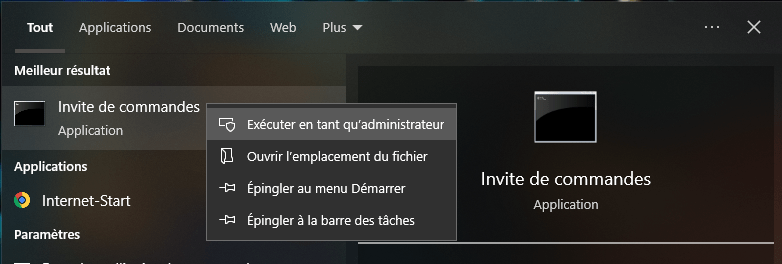
- Komut İstemine aşağıdaki komutu yazın ve Enter tuşuna basın:
chkdsk : /f /r /x /b
- Yer değiştirmek 0x800701e3 hatasıyla karşılaşan sürücü harfiyle (örneğin E:).

- /f /r /x /b parametreleri sırasıyla şu anlama gelir: dosya sistemi hatalarını düzeltmek, bozuk kesimleri kontrol etmek ve bunları kurtarmaya çalışmak, işlemi başlatmadan önce sürücünün bağlantısını kesmek ve birimdeki hatalı kümeleri yeniden değerlendirmek.
- Sürücü başka bir işlem tarafından kullanılıyorsa, sistemin bir sonraki yeniden başlatılmasında disk kontrolünü planlamak isteyip istemediğinizi soran bir mesaj göreceksiniz. Kabul etmek ve bilgisayarınızı yeniden başlatmak için Y yazın.
Yöntem 2: Sistem Geri Yüklemeyi Kullanın
Sistem Geri Yükleme, sisteminizi her şeyin düzgün çalıştığı önceki duruma döndürmenize olanak tanıyan Windows 0x800701e3 hatası veya 0x8007000d hata kodu belirirse, değişiklikleri geri almak ve sorunu çözmek için bu yöntemi deneyebilirsiniz. 0x8007000d Windows Windows güncellerken oluşabilecek bir hata kodudur . Sistem Geri Yükleme'yi kullanmak için şu adımları izleyin:
- Başlat menüsü arama kutusuna sysdm.cpl yazın ve Enter tuşuna basın.

- Sistem Koruması sekmesini seçin ve ardından Sistem Geri Yükleme düğmesine tıklayın.
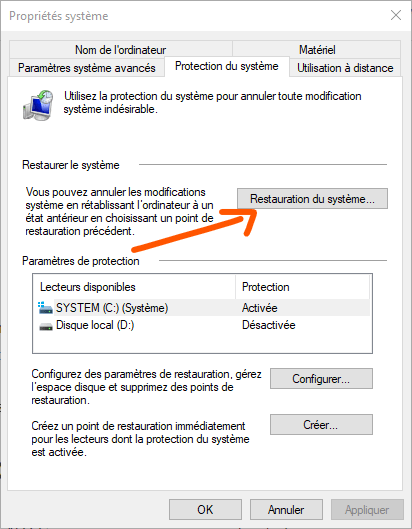
- Bu, sistem geri yükleme noktanızı seçmeniz gereken yeni bir pencere açacaktır. 0x800701e3 hatasının ne zaman oluşmaya başladığına bağlı olarak en son noktayı veya daha önceki bir noktayı seçebilirsiniz.
- İstediğiniz sistem geri yükleme noktasını seçtikten sonra bilgisayarınızı geri yüklemek için ekrandaki talimatları izleyin.
Yöntem 3: Hedef sürücüyü biçimlendirin
Hedef sürücü FAT32 olarak biçimlendirilmişse, büyük dosyaları ona kopyalamak için onu NTFS olarak biçimlendirebilirsiniz. Ancak bu yöntem sürücüdeki tüm verilerin kaybolmasına neden olacağından, devam etmeden önce yedeklemeyi unutmayın. Hedef sürücüyü NTFS olarak biçimlendirmek için şu adımları izleyin:
- Dosya Gezgini'ni açın ve 0x800701e3 hatasıyla karşılaşan sürücüyü bulun.
- Sürücüye sağ tıklayın ve içerik menüsünden Format'ı seçin.
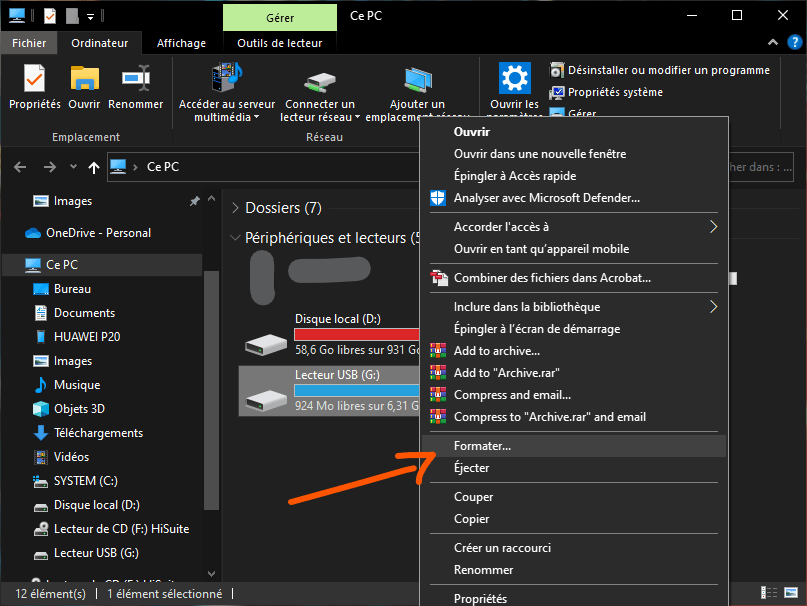
- Bu, dosya sistemini, birim adını ve disk boyutunu seçmeniz gereken yeni bir pencere açacaktır.
- Dosya sistemi için açılır menüden NTFS'yi seçin.

- İşlemi hızlandırmak istiyorsanız Hızlı Format kutusunu da işaretleyebilirsiniz, ancak bu, diskte bozuk sektör olup olmadığını kontrol etmez.
- Ardından sürücüyü biçimlendirmeye başlamak için Başlat'a tıklayın.
Yöntem 4: SMART özniteliklerini kontrol edin
SMART (Kendi Kendini İzleme, Analiz ve Raporlama Teknolojisi), bir sabit sürücünün veya SSD'nin sağlığını ve performansını izlemenize olanak tanıyan bir teknolojidir. Sürücünüz donanım arızası belirtileri gösteriyorsa, SMART özelliklerini okuyabilen ve sürücünüzün iyi durumda olup olmadığını veya değiştirilmesi gerekip gerekmediğini size söyleyebilen bir yazılım kullanabilirsiniz. Bunu yapabilen CrystalDiskInfo, HDDScan veya Hard Disk Sentinel gibi çeşitli ücretsiz yazılım programları vardır. Sürücünüzün SMART özelliklerini kontrol etmek için şu adımları izleyin: 
- Sürücünüzün SMART özelliklerini okuyabilen yazılımı indirin ve yükleyin.
- Yazılımı başlatın ve taramak istediğiniz diski seçin.
- Yazılım, sürücünüzün sıcaklık, çalışma saati sayısı, hata veya bozuk sektör sayısı vb. gibi SMART bilgilerini gösterecektir.
- Sürücünüz anormal değerler veya uyarılar gösteriyorsa, bu, hasarlı olduğu veya yakında arızalanacağı anlamına gelir. Bu durumda verilerinizi yedeklemeniz ve diskinizi yenisiyle değiştirmeniz gerekir.
FAT32 ve NTFS dosya sistemlerinin karşılaştırma tablosu
| Kriterler | FAT32 | NTFS |
| Maksimum hacim boyutu | 2TB | 256TB |
| Maksimum dosya boyutu | 4 cigabayt | 16 EiB |
| Veri aktarım hızı | Yavaş | Daha hızlı |
| Veri güvenliği | Daha az güvenli | Daha emniyetli |
| Dosyaları sıkıştırma | Desteklenmiyor | Destekleniyor |
| İşletim sistemleriyle uyumluluk | Daha uyumlu | Daha az uyumlu |
SSS
0x800701e3 hatası nedir?
Hata 0x800701e3, bir sabit sürücü ile USB flash sürücü, SD kart veya harici sürücü gibi başka bir aygıt arasında veri aktarımı başarısız olduğunda ortaya çıkabilecek bir hata kodudur. Bu mesaj, USB kablosu, USB bağlantısı, bilgisayar donanımı, hatalı disk sektörleri veya diskin kendisinde bir arıza olduğunu gösterebilecek önemli bir donanım hatası nedeniyle isteğin başarısız olduğu anlamına gelir.
0x800701e3 hatası nasıl düzeltilir?
0x800701e3 hatasını onarmak için aşağıdaki yöntemleri kullanabilirsiniz:
- Dosya sistemi hatalarını ve bozuk disk sektörlerini tespit etmek ve onarmak için disk kontrolünü kullanın.
- Sistemin her şeyin düzgün çalıştığı önceki durumuna dönmek için Sistem Geri Yükleme'yi kullanın.
- Hedef sürücüyü NTFS olarak biçimlendirin, böylece büyük dosyaları ona kopyalayabilirsiniz.
- Sağlığını ve performansını izlemek için diskin SMART özelliklerini kontrol edin.
0x800701e3 hatası nedeniyle kaybolan veriler nasıl kurtarılır?
0x800701e3 hatası nedeniyle verilerinizi kaybettiyseniz veri kurtarma yazılımını kullanarak kurtarmayı deneyebilirsiniz. Diskinizi tarayabilen ve silinen veya hasar gören dosyaları geri yüklemeye çalışabilen birçok ücretsiz veya ücretli yazılım programı vardır. Örneğin EaseUS Data Recovery Wizard, Recuva veya Stellar Data Recovery’yi kullanabilirsiniz. Veri kurtarma yazılımını kullanmak için şu adımları izleyin:
- İstediğiniz yazılımı bilgisayarınıza indirip yükleyin.
- Yazılımı başlatın ve kayıp verileri içeren diski seçin.
- Kurtarılabilir dosyaları arama işlemini başlatmak için Tara veya Analiz Et düğmesini tıklayın.
- Tarama tamamlandığında, bulunan dosyaların bir listesini göreceksiniz. Dosyaları önizleyebilir ve hangilerini kurtarmak istediğinizi kontrol edebilirsiniz.
- Dosyaları başka bir güvenli konuma kaydetmek için Kurtar veya Geri Yükle düğmesini tıklayın.
0x800701e3 hatası nasıl önlenir?
0x800701e3 hatasını önlemek için aşağıdaki önleyici tedbirleri alabilirsiniz:
- SMART özelliklerini okuyabilen yazılımı kullanarak sürücünüzün sağlığını ve performansını düzenli olarak kontrol edin.
- Hasarlı veya arızalı olduklarını fark ederseniz USB kablonuzu veya SD adaptörünüzü değiştirin.
- Sürücünüz ile başka bir cihaz arasında veri aktarırken USB bağlantınızın sağlam ve doğru olduğundan emin olun.
- Bir hata veya arıza durumunda veri kaybını önlemek için bulut hizmetine yedekleyin
Çözüm
Hata 0x800701e3, bir sabit sürücü ile başka bir aygıt arasında veri aktarımı başarısız olduğunda ortaya çıkabilen bir hata kodudur. Bu hata, USB kablosundaki bir sorundan, USB bağlantısından, bilgisayar donanımından, diskin bozuk sektörlerinden veya diskin kendisindeki arızadan kaynaklanabilir. Windows güncellemesi 0x80244022 hatasıyla da ilgili olabilir . Bu sorunları çözmek ve kaybolan verileri kurtarmak için aşağıdaki yöntemleri kullanabilirsiniz:
- Dosya sistemi hatalarını ve bozuk disk sektörlerini tespit etmek ve onarmak için disk kontrolünü kullanın.
- Sistemin her şeyin düzgün çalıştığı önceki durumuna dönmek için Sistem Geri Yükleme'yi kullanın.
- Hedef sürücüyü NTFS olarak biçimlendirin, böylece büyük dosyaları ona kopyalayabilirsiniz.
- Sağlığını ve performansını izlemek için diskin SMART özelliklerini kontrol edin.
Bu makalenin Windows0x800701e3 hatasını düzeltmede size yardımcı olacağını umuyoruz. Herhangi bir sorunuz veya öneriniz varsa lütfen bize yorum bırakın.

![[GetPaidStock.com]-646640aac0b37](https://tt-hardware.com/wp-content/uploads/2023/05/GetPaidStock.com-646640aac0b37-696x441.jpg)


